Как сбросить Макбук до заводских настроек?
У владельцев Макбуков может возникнуть необходимость откатить настройки девайса до заводских в двух случаях. Во-первых, это нужно сделать, когда девайс готовится к продаже. Во-вторых, возврат к исходным настройкам может помочь справиться с системными проблемами.
Прочитав эту статью, вы узнаете, какие есть способы выполнить откат на портативном ПК Macbook. Заметим, что перед этим действием рекомендуется сделать бэкап личных данных, так как в результате обнуления настроек они будут безвозвратно удалены. На сайте ctrs.com.ua можно заказать ноутбук Эпл с доставкой по Украине.

Специальная системная функция
Способ доступен для Макбуков, оснащенных чипсетами Apple T2 Security. В различных версиях ОС mac есть специальная функция для безвозвратного удаления содержимого и настроек. Для сброса настроек в версии операционной системы Monterey нужно открыть главное меню, затем выбрать раздел «Настройки система». Для завершения нажимаем на кнопку «Стереть контент и настройки».
В версии ОС Ventura путь к функции чуть длиннее: в разделе основных системных настроек выбираем опцию «Перенос или сброс». Для подтверждения действия необходимо ввести пароль.
Если вы выполняете откат настроек в связи с проблемами с работой устройства или системными ошибками, при повторном включении потребуется задать основные пользовательские параметры.
Для это просто следуйте указаниям «мастера базовых настроек». Тем, кто собирается продать Макбук с заводскими настройками, достаточно выключить его после того как они будут восстановлены.
Откат настроек при помощи дисковой утилиты
Вариант для обладателей ноутбуков Mac на базе процессоров Intel. Проверить на базе какого чипа работает Макбуке можно в специальном разделе официального сайта производителя. Алгоритм шагов для этого способа следующий:
- Зажать кнопку включения и не отпуская ее, нажать и удерживать комбинацию клавиш «Command+R». Это позволит запустить систему в режиме восстановления. На экране должно появиться фирменное лого Apple.
- В списке доступных выбрать дисковую утилиту, подтвердить выбор нажав «Продолжить».
- В боковом меню выбираем том Macintosh HD.
- На панели инструментов нажать кнопку «Стереть».
- Подтвердить действие, указав личный идентификатор Apple ID.
Если вы хотите запустить Макбук с очищенного от данных раздела, потребуется переустановка системы MacOS. Для этого нужно выбрать соответствующий вариант в разделе доступных утилит и следовать инструкциям мастера установки. Этот процесс занимает около получаса.
Если тома с указанным выше названием в списке нет, скорее всего ранее он был переименован. В этом случае нужно выбрать пункт «Выключить» в главном меню настроек, затем отключить все подключенные устройства от Макбука и снова проверить перечень разделов.
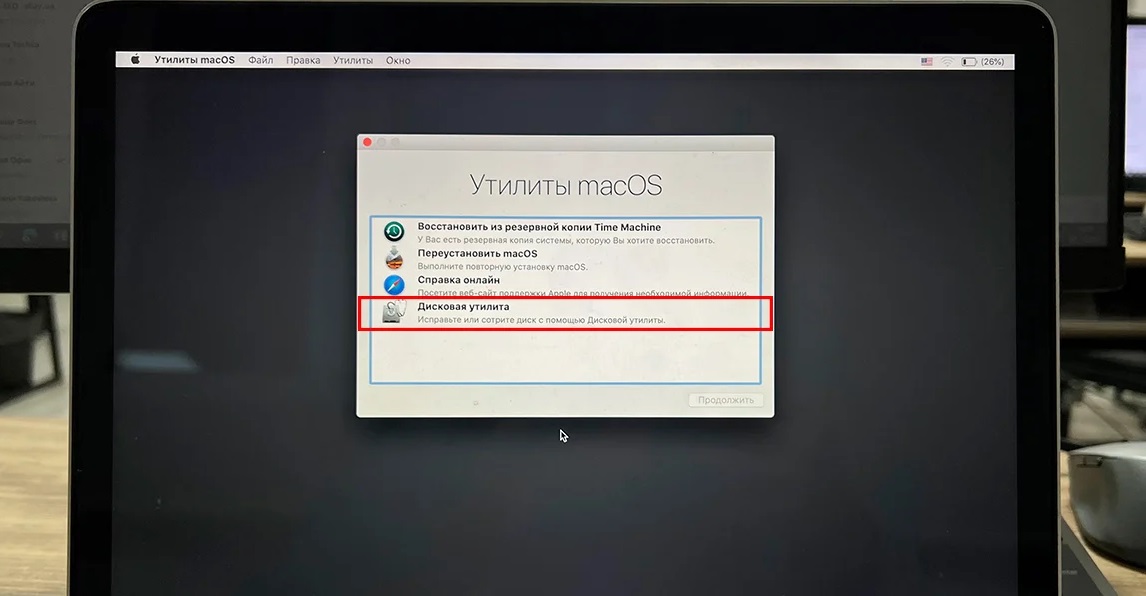
Сброс настроек для Macbook с чипами M1
Здесь порядок действий намного проще:
- Выключите девайс и зажмите кнопку включения. Через 25-30 секунд на экране появятся значки Options и Macintosh HD.
- Выберите вариант Options, чтобы запустить его в режиме восстановления.
- В открывшемся меню выберите дисковую утилиту и раздел Macintosh HD.
- После указания файловой системы нажимаем Erase (Стереть).
В списке утилит нажимаем Reinstall macOS для переустановки системы.
Зачекайте будь-ласка







